JEEP COMPASS 2018 Manual de Empleo y Cuidado (in Spanish)
Manufacturer: JEEP, Model Year: 2018, Model line: COMPASS, Model: JEEP COMPASS 2018Pages: 404, tamaño PDF: 8.99 MB
Page 341 of 404
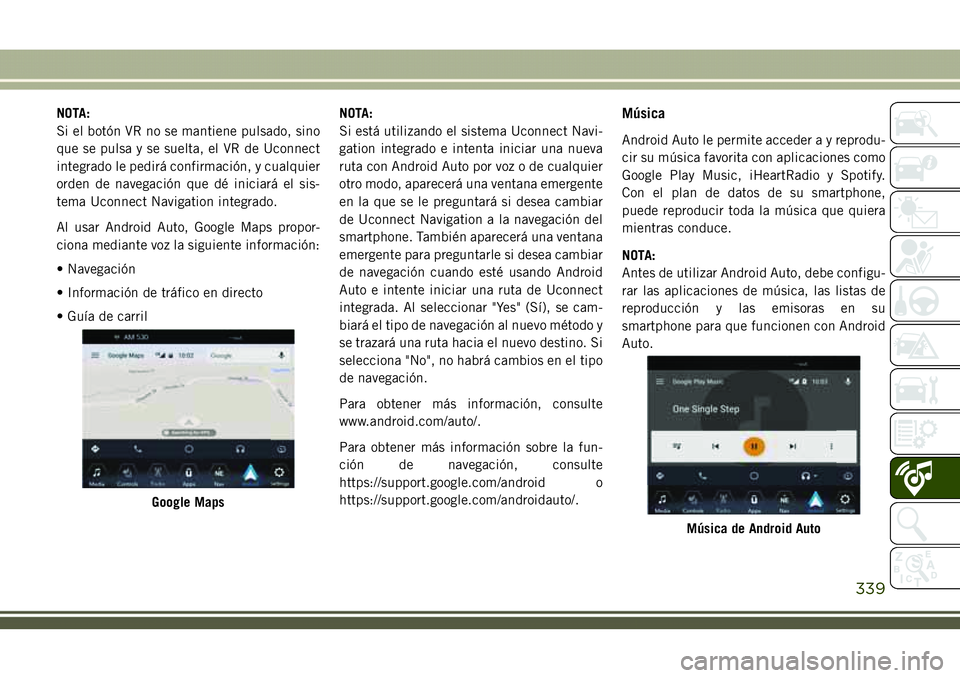
NOTA:
Si el botón VR no se mantiene pulsado, sino
que se pulsa y se suelta, el VR de Uconnect
integrado le pedirá confirmación, y cualquier
orden de navegación que dé iniciará el sis-
tema Uconnect Navigation integrado.
Al usar Android Auto, Google Maps propor-
ciona mediante voz la siguiente información:
• Navegación
• Información de tráfico en directo
• Guía de carrilNOTA:
Si está utilizando el sistema Uconnect Navi-
gation integrado e intenta iniciar una nueva
ruta con Android Auto por voz o de cualquier
otro modo, aparecerá una ventana emergente
en la que se le preguntará si desea cambiar
de Uconnect Navigation a la navegación del
smartphone. También aparecerá una ventana
emergente para preguntarle si desea cambiar
de navegación cuando esté usando Android
Auto e intente iniciar una ruta de Uconnect
integrada. Al seleccionar "Yes" (Sí), se cam-
biará el tipo de navegación al nuevo método y
se trazará una ruta hacia el nuevo destino. Si
selecciona "No", no habrá cambios en el tipo
de navegación.
Para obtener más información, consulte
www.android.com/auto/.
Para obtener más información sobre la fun-
ción de navegación, consulte
https://support.google.com/android o
https://support.google.com/androidauto/.Música
Android Auto le permite acceder a y reprodu-
cir su música favorita con aplicaciones como
Google Play Music, iHeartRadio y Spotify.
Con el plan de datos de su smartphone,
puede reproducir toda la música que quiera
mientras conduce.
NOTA:
Antes de utilizar Android Auto, debe configu-
rar las aplicaciones de música, las listas de
reproducción y las emisoras en su
smartphone para que funcionen con Android
Auto.
Google Maps
Música de Android Auto
339
Page 342 of 404
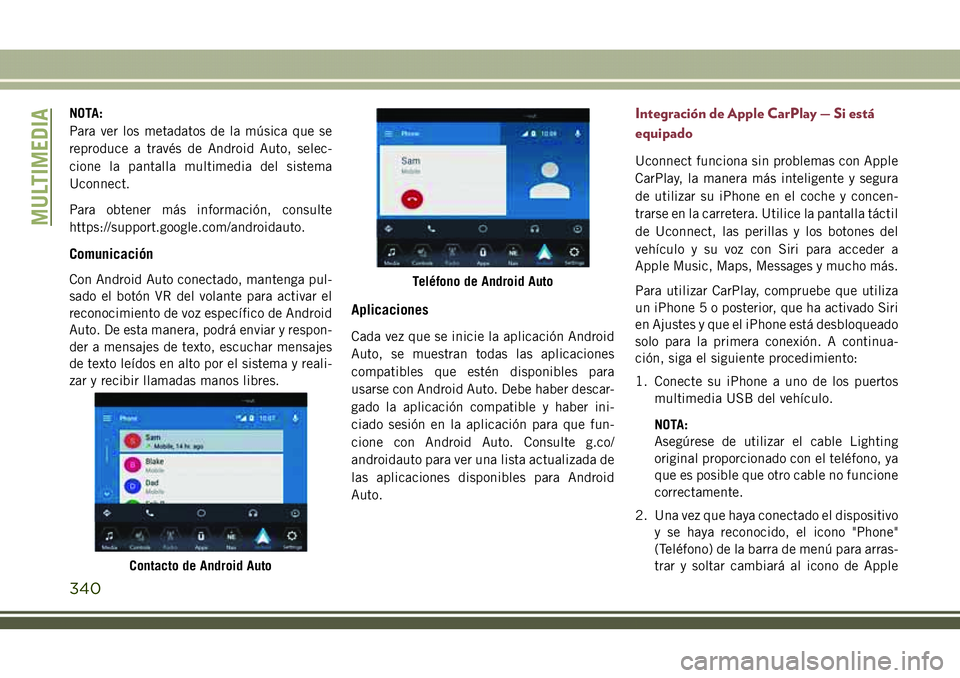
NOTA:
Para ver los metadatos de la música que se
reproduce a través de Android Auto, selec-
cione la pantalla multimedia del sistema
Uconnect.
Para obtener más información, consulte
https://support.google.com/androidauto.
Comunicación
Con Android Auto conectado, mantenga pul-
sado el botón VR del volante para activar el
reconocimiento de voz específico de Android
Auto. De esta manera, podrá enviar y respon-
der a mensajes de texto, escuchar mensajes
de texto leídos en alto por el sistema y reali-
zar y recibir llamadas manos libres.
Aplicaciones
Cada vez que se inicie la aplicación Android
Auto, se muestran todas las aplicaciones
compatibles que estén disponibles para
usarse con Android Auto. Debe haber descar-
gado la aplicación compatible y haber ini-
ciado sesión en la aplicación para que fun-
cione con Android Auto. Consulte g.co/
androidauto para ver una lista actualizada de
las aplicaciones disponibles para Android
Auto.
Integración de Apple CarPlay — Si está
equipado
Uconnect funciona sin problemas con Apple
CarPlay, la manera más inteligente y segura
de utilizar su iPhone en el coche y concen-
trarse en la carretera. Utilice la pantalla táctil
de Uconnect, las perillas y los botones del
vehículo y su voz con Siri para acceder a
Apple Music, Maps, Messages y mucho más.
Para utilizar CarPlay, compruebe que utiliza
un iPhone 5 o posterior, que ha activado Siri
en Ajustes y que el iPhone está desbloqueado
solo para la primera conexión. A continua-
ción, siga el siguiente procedimiento:
1. Conecte su iPhone a uno de los puertos
multimedia USB del vehículo.
NOTA:
Asegúrese de utilizar el cable Lighting
original proporcionado con el teléfono, ya
que es posible que otro cable no funcione
correctamente.
2. Una vez que haya conectado el dispositivo
y se haya reconocido, el icono "Phone"
(Teléfono) de la barra de menú para arras-
trar y soltar cambiará al icono de Apple
Contacto de Android Auto
Teléfono de Android Auto
MULTIMEDIA
340
Page 343 of 404
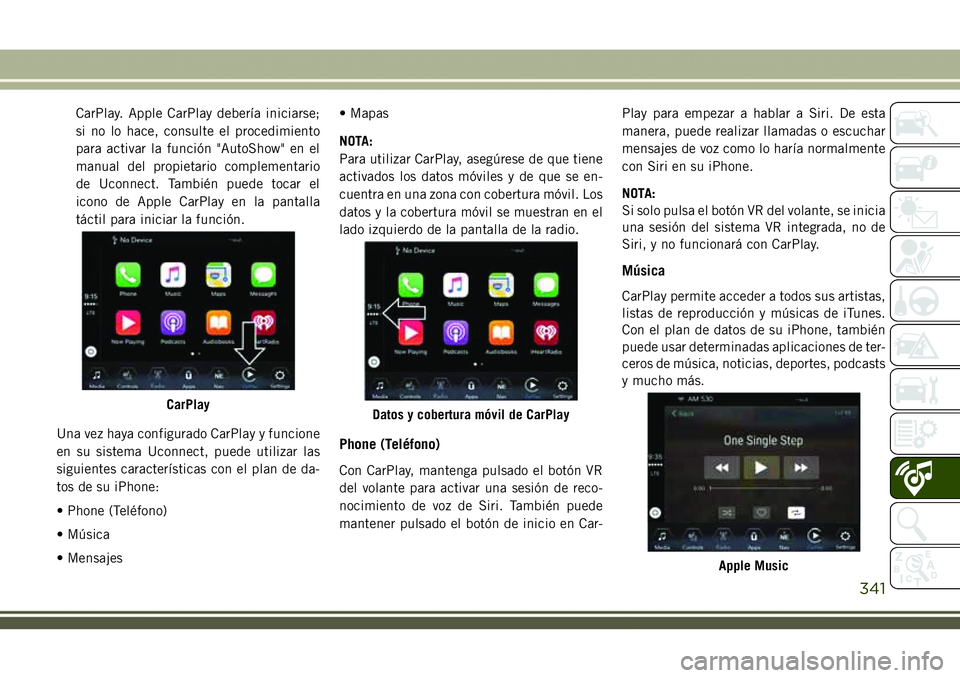
CarPlay. Apple CarPlay debería iniciarse;
si no lo hace, consulte el procedimiento
para activar la función "AutoShow" en el
manual del propietario complementario
de Uconnect. También puede tocar el
icono de Apple CarPlay en la pantalla
táctil para iniciar la función.
Una vez haya configurado CarPlay y funcione
en su sistema Uconnect, puede utilizar las
siguientes características con el plan de da-
tos de su iPhone:
• Phone (Teléfono)
• Música
• Mensajes• Mapas
NOTA:
Para utilizar CarPlay, asegúrese de que tiene
activados los datos móviles y de que se en-
cuentra en una zona con cobertura móvil. Los
datos y la cobertura móvil se muestran en el
lado izquierdo de la pantalla de la radio.
Phone (Teléfono)
Con CarPlay, mantenga pulsado el botón VR
del volante para activar una sesión de reco-
nocimiento de voz de Siri. También puede
mantener pulsado el botón de inicio en Car-Play para empezar a hablar a Siri. De esta
manera, puede realizar llamadas o escuchar
mensajes de voz como lo haría normalmente
con Siri en su iPhone.
NOTA:
Si solo pulsa el botón VR del volante, se inicia
una sesión del sistema VR integrada, no de
Siri, y no funcionará con CarPlay.
Música
CarPlay permite acceder a todos sus artistas,
listas de reproducción y músicas de iTunes.
Con el plan de datos de su iPhone, también
puede usar determinadas aplicaciones de ter-
ceros de música, noticias, deportes, podcasts
y mucho más.
CarPlayDatos y cobertura móvil de CarPlay
Apple Music
341
Page 344 of 404
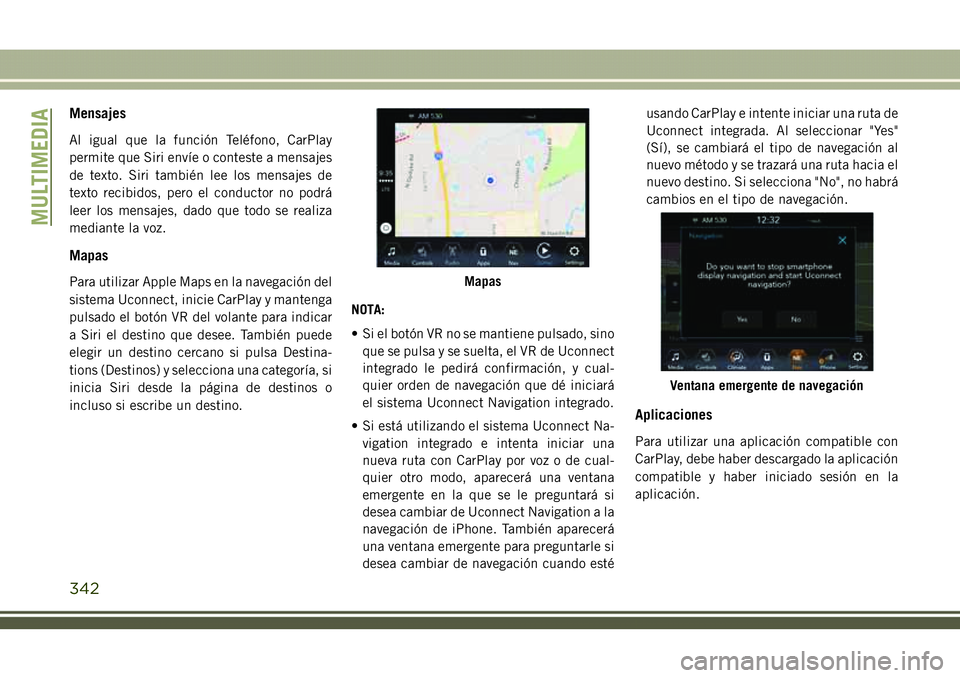
Mensajes
Al igual que la función Teléfono, CarPlay
permite que Siri envíe o conteste a mensajes
de texto. Siri también lee los mensajes de
texto recibidos, pero el conductor no podrá
leer los mensajes, dado que todo se realiza
mediante la voz.
Mapas
Para utilizar Apple Maps en la navegación del
sistema Uconnect, inicie CarPlay y mantenga
pulsado el botón VR del volante para indicar
a Siri el destino que desee. También puede
elegir un destino cercano si pulsa Destina-
tions (Destinos) y selecciona una categoría, si
inicia Siri desde la página de destinos o
incluso si escribe un destino.NOTA:
• Si el botón VR no se mantiene pulsado, sino
que se pulsa y se suelta, el VR de Uconnect
integrado le pedirá confirmación, y cual-
quier orden de navegación que dé iniciará
el sistema Uconnect Navigation integrado.
• Si está utilizando el sistema Uconnect Na-
vigation integrado e intenta iniciar una
nueva ruta con CarPlay por voz o de cual-
quier otro modo, aparecerá una ventana
emergente en la que se le preguntará si
desea cambiar de Uconnect Navigation a la
navegación de iPhone. También aparecerá
una ventana emergente para preguntarle si
desea cambiar de navegación cuando estéusando CarPlay e intente iniciar una ruta de
Uconnect integrada. Al seleccionar "Yes"
(Sí), se cambiará el tipo de navegación al
nuevo método y se trazará una ruta hacia el
nuevo destino. Si selecciona "No", no habrá
cambios en el tipo de navegación.
Aplicaciones
Para utilizar una aplicación compatible con
CarPlay, debe haber descargado la aplicación
compatible y haber iniciado sesión en la
aplicación.
Mapas
Ventana emergente de navegación
MULTIMEDIA
342
Page 345 of 404
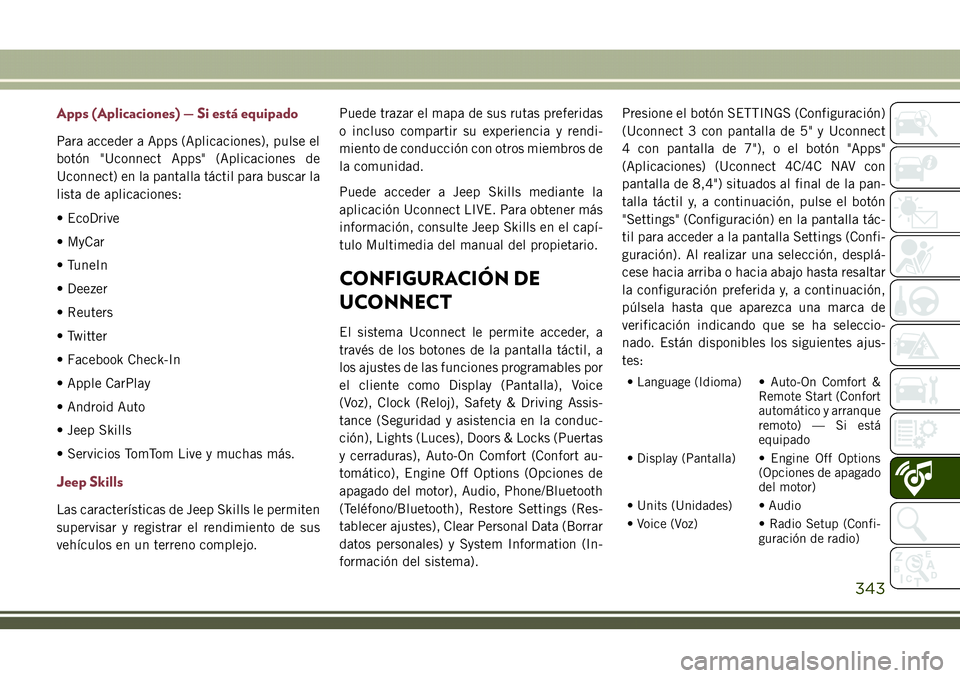
Apps (Aplicaciones) — Si está equipado
Para acceder a Apps (Aplicaciones), pulse el
botón "Uconnect Apps" (Aplicaciones de
Uconnect) en la pantalla táctil para buscar la
lista de aplicaciones:
• EcoDrive
• MyCar
• TuneIn
• Deezer
• Reuters
• Twitter
• Facebook Check-In
• Apple CarPlay
• Android Auto
• Jeep Skills
• Servicios TomTom Live y muchas más.
Jeep Skills
Las características de Jeep Skills le permiten
supervisar y registrar el rendimiento de sus
vehículos en un terreno complejo.Puede trazar el mapa de sus rutas preferidas
o incluso compartir su experiencia y rendi-
miento de conducción con otros miembros de
la comunidad.
Puede acceder a Jeep Skills mediante la
aplicación Uconnect LIVE. Para obtener más
información, consulte Jeep Skills en el capí-
tulo Multimedia del manual del propietario.
CONFIGURACIÓN DE
UCONNECT
El sistema Uconnect le permite acceder, a
través de los botones de la pantalla táctil, a
los ajustes de las funciones programables por
el cliente como Display (Pantalla), Voice
(Voz), Clock (Reloj), Safety & Driving Assis-
tance (Seguridad y asistencia en la conduc-
ción), Lights (Luces), Doors & Locks (Puertas
y cerraduras), Auto-On Comfort (Confort au-
tomático), Engine Off Options (Opciones de
apagado del motor), Audio, Phone/Bluetooth
(Teléfono/Bluetooth), Restore Settings (Res-
tablecer ajustes), Clear Personal Data (Borrar
datos personales) y System Information (In-
formación del sistema).Presione el botón SETTINGS (Configuración)
(Uconnect 3 con pantalla de 5" y Uconnect
4 con pantalla de 7"), o el botón "Apps"
(Aplicaciones) (Uconnect 4C/4C NAV con
pantalla de 8,4") situados al final de la pan-
talla táctil y, a continuación, pulse el botón
"Settings" (Configuración) en la pantalla tác-
til para acceder a la pantalla Settings (Confi-
guración). Al realizar una selección, desplá-
cese hacia arriba o hacia abajo hasta resaltar
la configuración preferida y, a continuación,
púlsela hasta que aparezca una marca de
verificación indicando que se ha seleccio-
nado. Están disponibles los siguientes ajus-
tes:
• Language (Idioma) • Auto-On Comfort &
Remote Start (Confort
automático y arranque
remoto) — Si está
equipado
• Display (Pantalla) • Engine Off Options
(Opciones de apagado
del motor)
• Units (Unidades) • Audio
• Voice (Voz) • Radio Setup (Confi-
guración de radio)
343
Page 346 of 404
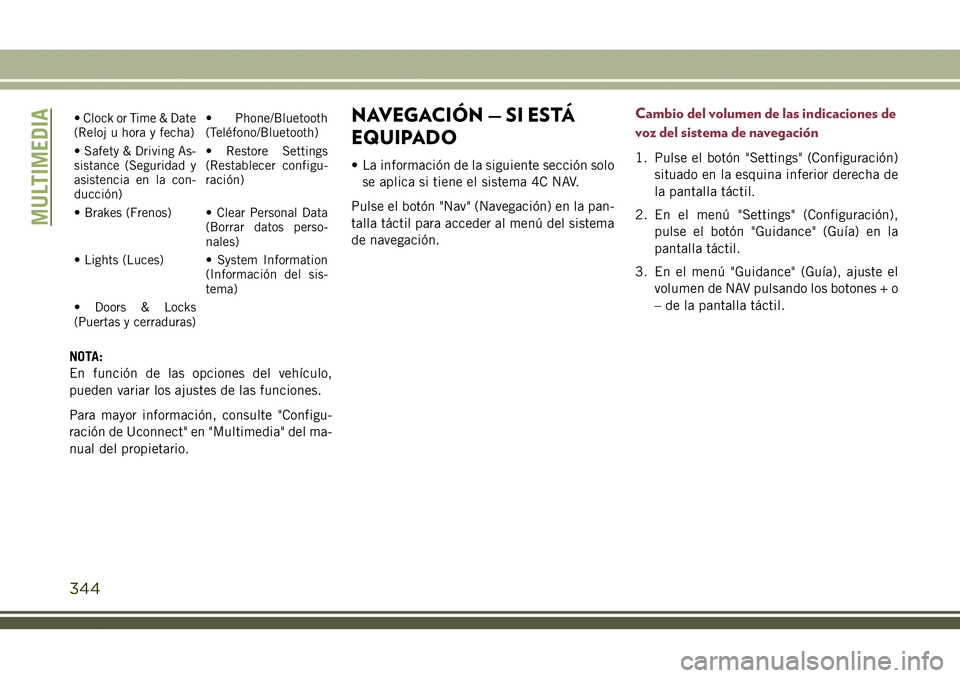
• Clock or Time & Date
(Reloj u hora y fecha)• Phone/Bluetooth
(Teléfono/Bluetooth)
• Safety & Driving As-
sistance (Seguridad y
asistencia en la con-
ducción)• Restore Settings
(Restablecer configu-
ración)
• Brakes (Frenos) • Clear Personal Data
(Borrar datos perso-
nales)
• Lights (Luces) • System Information
(Información del sis-
tema)
• Doors & Locks
(Puertas y cerraduras)
NOTA:
En función de las opciones del vehículo,
pueden variar los ajustes de las funciones.
Para mayor información, consulte "Configu-
ración de Uconnect" en "Multimedia" del ma-
nual del propietario.
NAVEGACIÓN — SI ESTÁ
EQUIPADO
• La información de la siguiente sección solo
se aplica si tiene el sistema 4C NAV.
Pulse el botón "Nav" (Navegación) en la pan-
talla táctil para acceder al menú del sistema
de navegación.
Cambio del volumen de las indicaciones de
voz del sistema de navegación
1. Pulse el botón "Settings" (Configuración)
situado en la esquina inferior derecha de
la pantalla táctil.
2. En el menú "Settings" (Configuración),
pulse el botón "Guidance" (Guía) en la
pantalla táctil.
3. En el menú "Guidance" (Guía), ajuste el
volumen de NAV pulsando los botones + o
– de la pantalla táctil.
MULTIMEDIA
344
Page 347 of 404
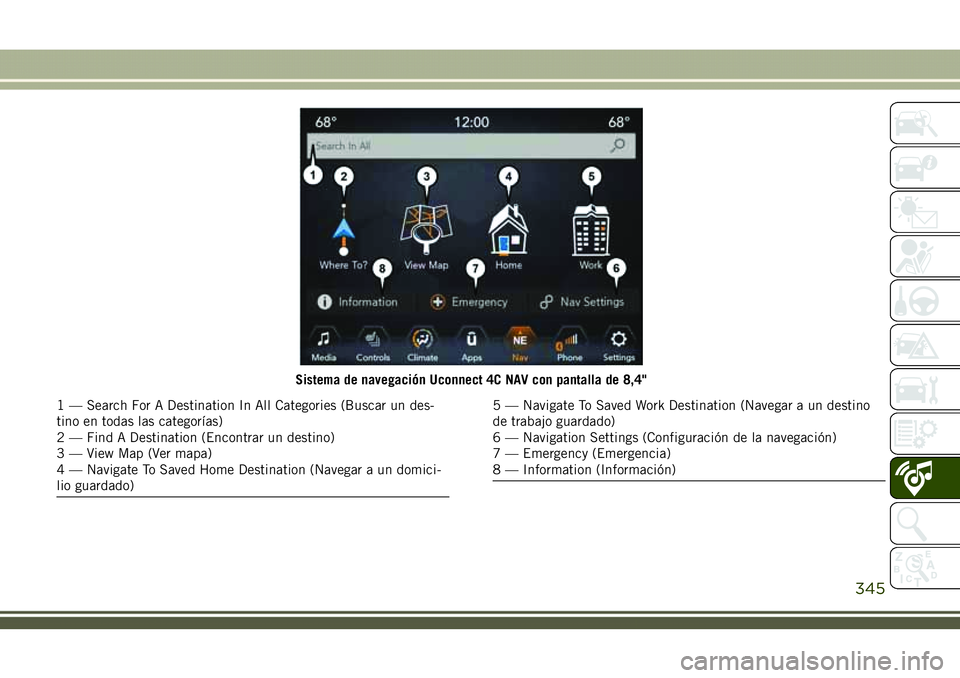
Sistema de navegación Uconnect 4C NAV con pantalla de 8,4"
1 — Search For A Destination In All Categories (Buscar un des-
tino en todas las categorías)
2 — Find A Destination (Encontrar un destino)
3 — View Map (Ver mapa)
4 — Navigate To Saved Home Destination (Navegar a un domici-
lio guardado)5 — Navigate To Saved Work Destination (Navegar a un destino
de trabajo guardado)
6 — Navigation Settings (Configuración de la navegación)
7 — Emergency (Emergencia)
8 — Information (Información)
345
Page 348 of 404
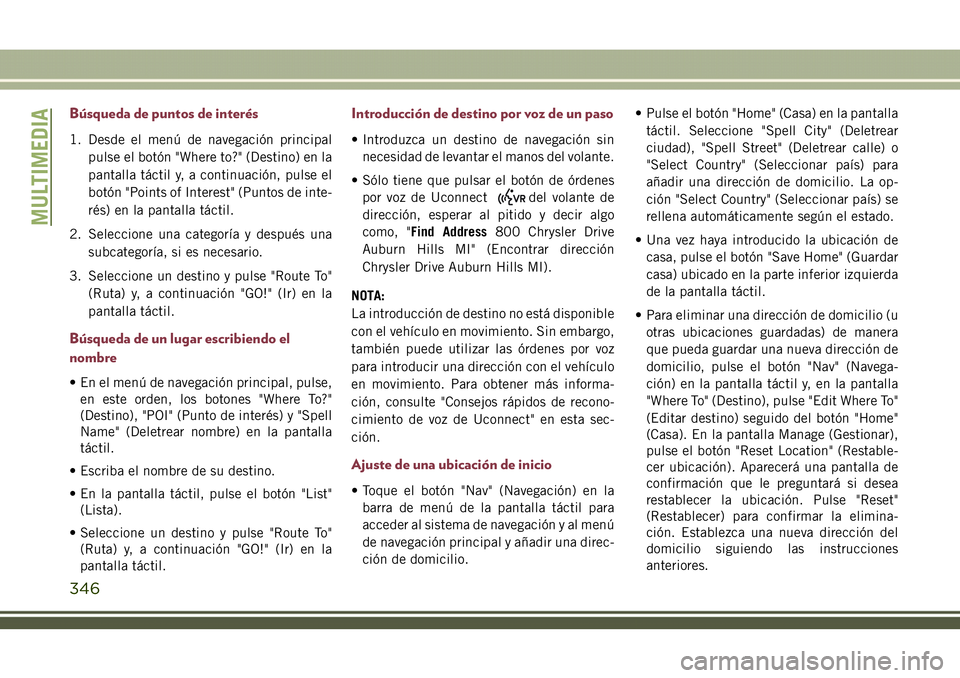
Búsqueda de puntos de interés
1. Desde el menú de navegación principal
pulse el botón "Where to?" (Destino) en la
pantalla táctil y, a continuación, pulse el
botón "Points of Interest" (Puntos de inte-
rés) en la pantalla táctil.
2. Seleccione una categoría y después una
subcategoría, si es necesario.
3. Seleccione un destino y pulse "Route To"
(Ruta) y, a continuación "GO!" (Ir) en la
pantalla táctil.
Búsqueda de un lugar escribiendo el
nombre
• En el menú de navegación principal, pulse,
en este orden, los botones "Where To?"
(Destino), "POI" (Punto de interés) y "Spell
Name" (Deletrear nombre) en la pantalla
táctil.
• Escriba el nombre de su destino.
• En la pantalla táctil, pulse el botón "List"
(Lista).
• Seleccione un destino y pulse "Route To"
(Ruta) y, a continuación "GO!" (Ir) en la
pantalla táctil.
Introducción de destino por voz de un paso
• Introduzca un destino de navegación sin
necesidad de levantar el manos del volante.
• Sólo tiene que pulsar el botón de órdenes
por voz de Uconnect
del volante de
dirección, esperar al pitido y decir algo
como, "Find Address800 Chrysler Drive
Auburn Hills MI" (Encontrar dirección
Chrysler Drive Auburn Hills MI).
NOTA:
La introducción de destino no está disponible
con el vehículo en movimiento. Sin embargo,
también puede utilizar las órdenes por voz
para introducir una dirección con el vehículo
en movimiento. Para obtener más informa-
ción, consulte "Consejos rápidos de recono-
cimiento de voz de Uconnect" en esta sec-
ción.
Ajuste de una ubicación de inicio
• Toque el botón "Nav" (Navegación) en la
barra de menú de la pantalla táctil para
acceder al sistema de navegación y al menú
de navegación principal y añadir una direc-
ción de domicilio.• Pulse el botón "Home" (Casa) en la pantalla
táctil. Seleccione "Spell City" (Deletrear
ciudad), "Spell Street" (Deletrear calle) o
"Select Country" (Seleccionar país) para
añadir una dirección de domicilio. La op-
ción "Select Country" (Seleccionar país) se
rellena automáticamente según el estado.
• Una vez haya introducido la ubicación de
casa, pulse el botón "Save Home" (Guardar
casa) ubicado en la parte inferior izquierda
de la pantalla táctil.
• Para eliminar una dirección de domicilio (u
otras ubicaciones guardadas) de manera
que pueda guardar una nueva dirección de
domicilio, pulse el botón "Nav" (Navega-
ción) en la pantalla táctil y, en la pantalla
"Where To" (Destino), pulse "Edit Where To"
(Editar destino) seguido del botón "Home"
(Casa). En la pantalla Manage (Gestionar),
pulse el botón "Reset Location" (Restable-
cer ubicación). Aparecerá una pantalla de
confirmación que le preguntará si desea
restablecer la ubicación. Pulse "Reset"
(Restablecer) para confirmar la elimina-
ción. Establezca una nueva dirección del
domicilio siguiendo las instrucciones
anteriores.
MULTIMEDIA
346
Page 349 of 404
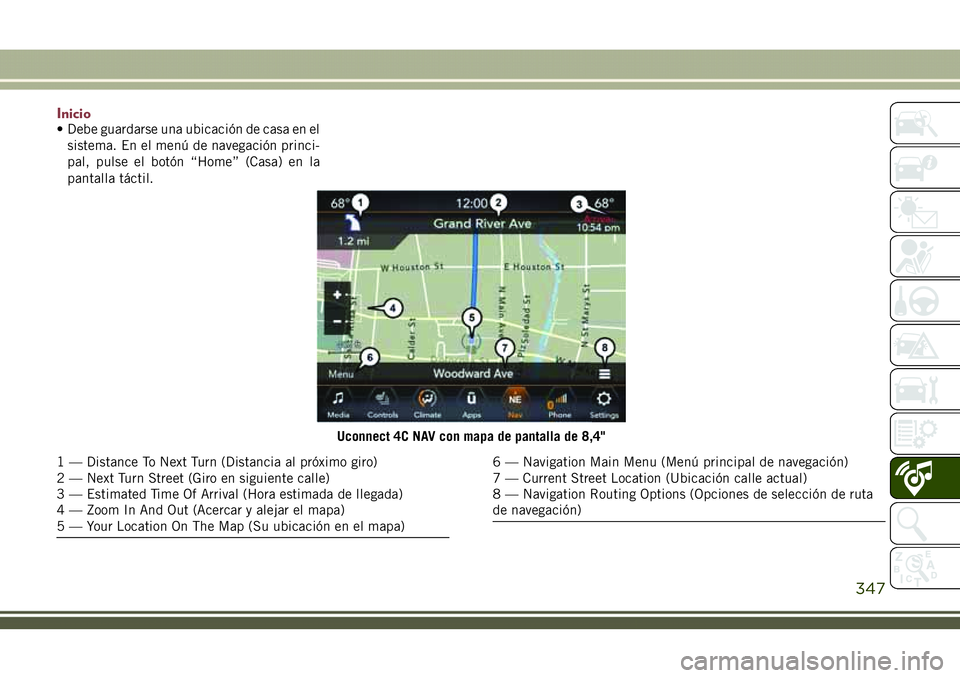
Inicio• Debe guardarse una ubicación de casa en el
sistema. En el menú de navegación princi-
pal, pulse el botón “Home” (Casa) en la
pantalla táctil.
Uconnect 4C NAV con mapa de pantalla de 8,4"
1 — Distance To Next Turn (Distancia al próximo giro)
2 — Next Turn Street (Giro en siguiente calle)
3 — Estimated Time Of Arrival (Hora estimada de llegada)
4 — Zoom In And Out (Acercar y alejar el mapa)
5 — Your Location On The Map (Su ubicación en el mapa)6 — Navigation Main Menu (Menú principal de navegación)
7 — Current Street Location (Ubicación calle actual)
8 — Navigation Routing Options (Opciones de selección de ruta
de navegación)
347
Page 350 of 404
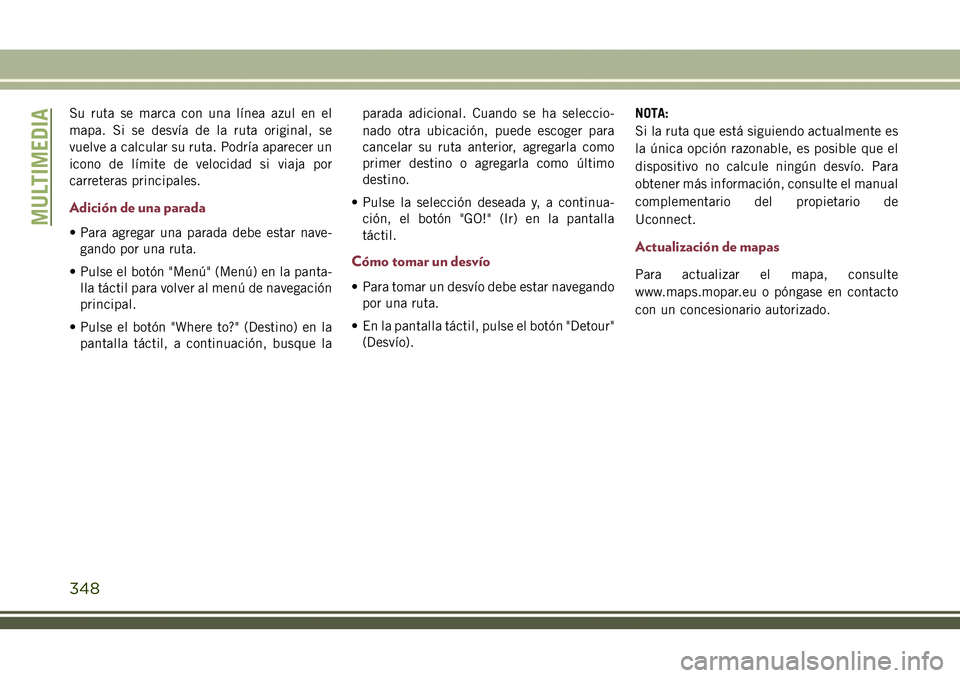
Su ruta se marca con una línea azul en el
mapa. Si se desvía de la ruta original, se
vuelve a calcular su ruta. Podría aparecer un
icono de límite de velocidad si viaja por
carreteras principales.
Adición de una parada
• Para agregar una parada debe estar nave-
gando por una ruta.
• Pulse el botón "Menú" (Menú) en la panta-
lla táctil para volver al menú de navegación
principal.
• Pulse el botón "Where to?" (Destino) en la
pantalla táctil, a continuación, busque laparada adicional. Cuando se ha seleccio-
nado otra ubicación, puede escoger para
cancelar su ruta anterior, agregarla como
primer destino o agregarla como último
destino.
• Pulse la selección deseada y, a continua-
ción, el botón "GO!" (Ir) en la pantalla
táctil.
Cómo tomar un desvío
• Para tomar un desvío debe estar navegando
por una ruta.
• En la pantalla táctil, pulse el botón "Detour"
(Desvío).NOTA:
Si la ruta que está siguiendo actualmente es
la única opción razonable, es posible que el
dispositivo no calcule ningún desvío. Para
obtener más información, consulte el manual
complementario del propietario de
Uconnect.
Actualización de mapas
Para actualizar el mapa, consulte
www.maps.mopar.eu o póngase en contacto
con un concesionario autorizado.
MULTIMEDIA
348